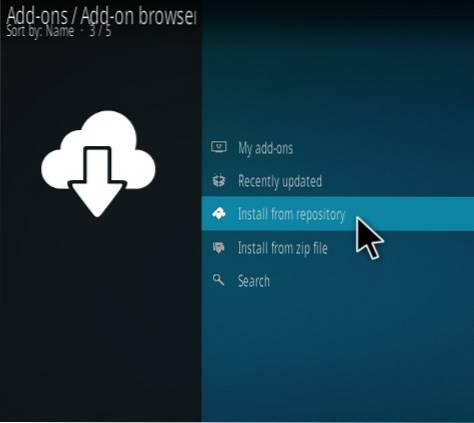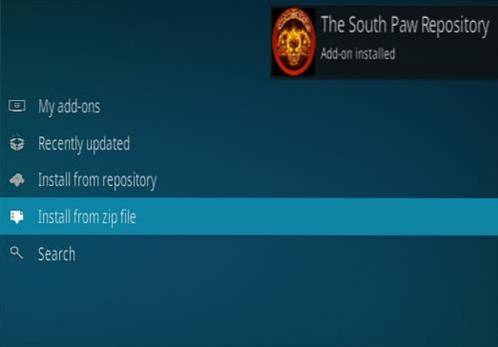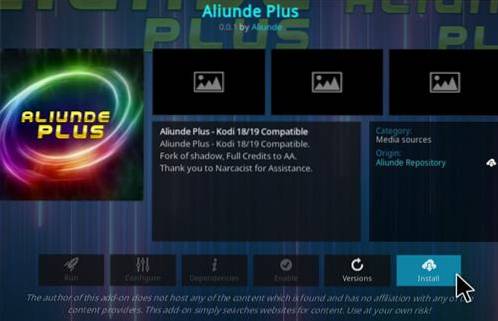I den här guiden visar jag dig hur du installerar TVTap på FireStick. Installationsinstruktionerna fungerar på Amazon FireStick, FireStick 4K, Fire TV 2nd Generation och Fire TV Cube.
TV Tap är en Live TV-app med en gedigen samling kabel-TV-kanaler från USA och runt om i världen. Det finns en massa live-tv-appar där ute, men endast ett fåtal kan leverera konsistens i prestanda och uppspelning. TVTap FireStick-appen raderar inte bara en stor lista med kanaler, men det ser också till att de strömmar. Gränssnittet för denna app kunde ha varit något bättre, men det är fortfarande en bra app att ha. Det är också en del av vår lista över bästa appar för FireStick. Ge det ett försök!
Uppdatering: Om du ser en tom vit skärm stänger du TV TAP och öppnar den igen. Du kan behöva upprepa det några gånger för att det ska fungera.
Läs: Hur man installerar och använder VPN på FireStick
Hur man installerar TVTap på FireStick
Du måste sidladda TV TAP på Sidan på FireStick. Sideladdning är manuell installation av tredjepartsappar som inte är tillgängliga i Amazon Store. För att installera tredjepartsapplikationer måste du aktivera säkerhetsalternativet Apps från okända källor. Så här är vad du behöver göra först:
Tillåt installation från okända källor
# 1. Starta din FireStick och välj när hemskärmen laddas upp inställningar från menyn överst
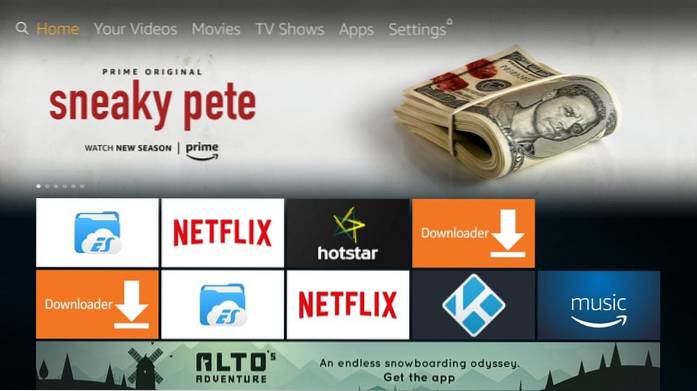
# 2. Välj och öppna Min Fire TV (eller Enhet på vissa enheter)
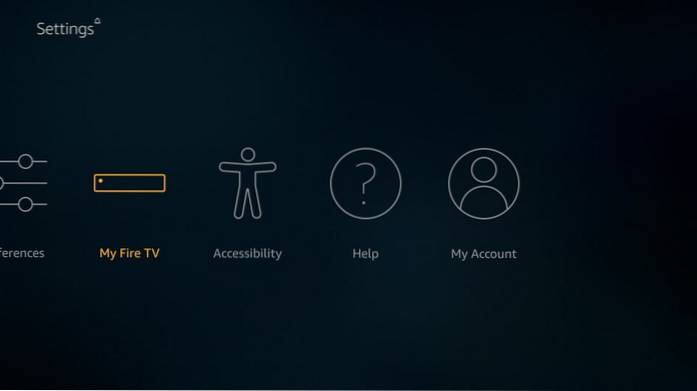
# 3. Klick Utvecklaralternativ
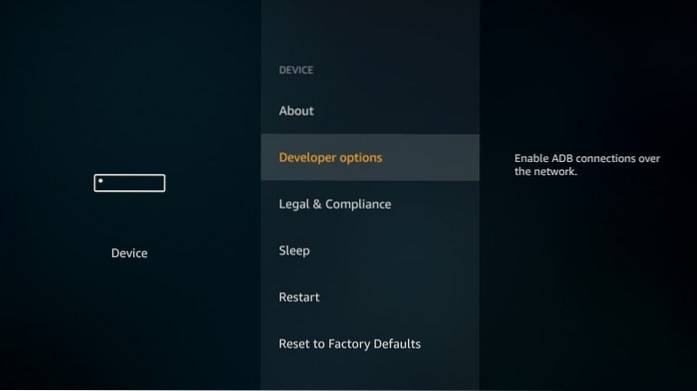
# 4. Som standard, Appar från okända källor är av. Klicka på den och slå på den

# 5. Välja Sätta på när följande uppmaning visas
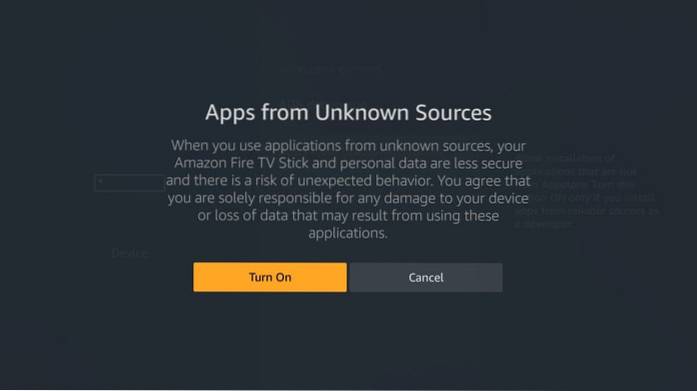
Detta låter dig installera vilken tredjepartsapp du vill ha på FireStick, inklusive TVTap.
Installera TVTap med Downloader-appen
Downloader är det enklaste sättet att sidladda vilken app som helst på FireStick. Du kan installera Downloader från Amazon Store. Välj bara sökalternativet på startskärmen och leta efter den här appen.
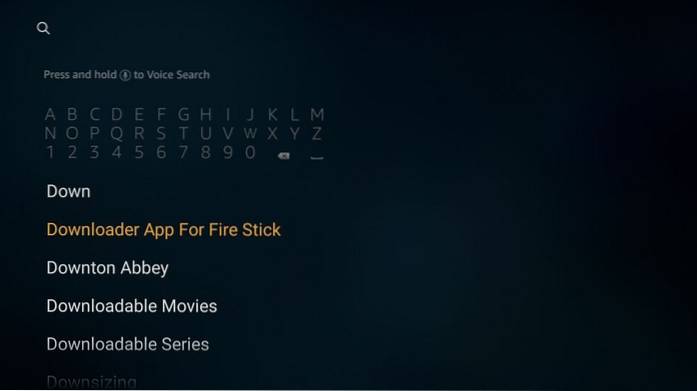
Efter installationen av den här appen följer du stegen nedan för att installera TV Tap:
# 1. Kör Downloader-appen
# 2. Klicka på URL-rutan till höger om appen (se till att fliken Start till vänster är markerad)

# 3. Skriv in följande URL: tvtap.world/download.php
Klick GÅ
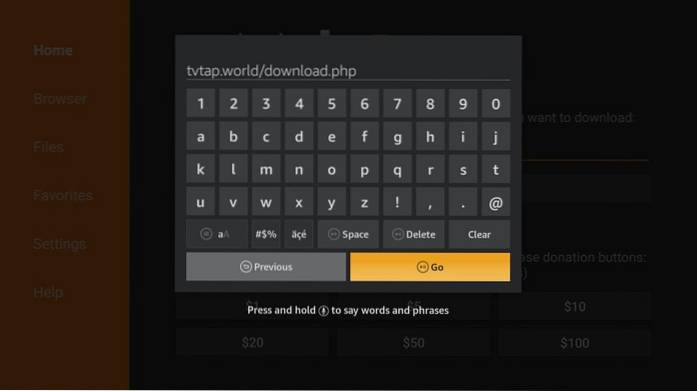
# 4: Du omdirigeras till webbläsaren i Downloader-appen. När webbsidan har laddats, bläddra ner och klicka på APK-nedladdningsknappen för FireStick / Android Boxes
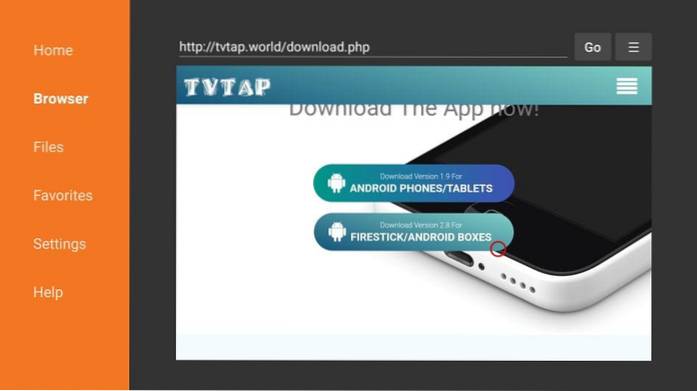
# 5. Vänta medan Downloader-appen ansluter till servern och laddar ner TVTAP APK för FireStick

# 6. Downloader startar installationsprocessen automatiskt så snart filen har laddats ner.
Klick Installera
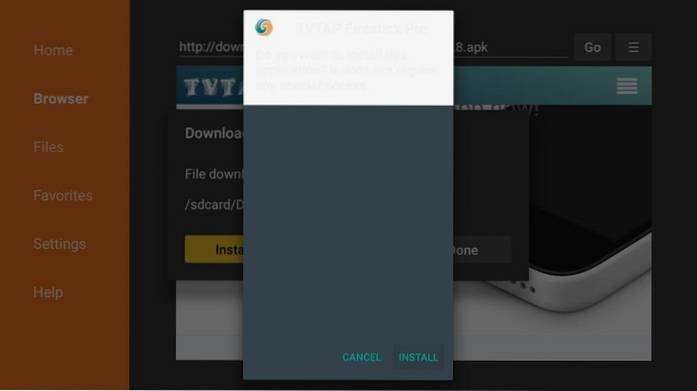
# 7. Vänta på TV Tryck för att installera på FireStick. Det borde inte ta för lång tid.
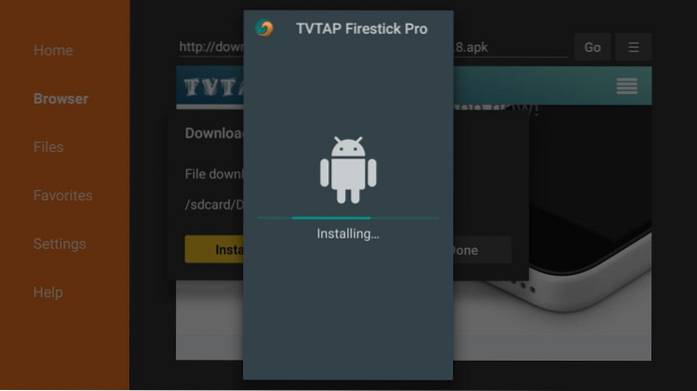
# 8. Fortsätt och klicka Gjort när du ser följande fönster. Vi öppnar appen senare.
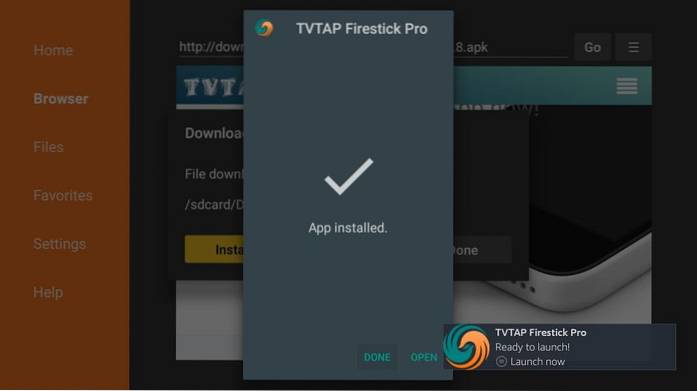
# 9. När du återgår till Downloader-appgränssnittet klickar du på Radera knapp
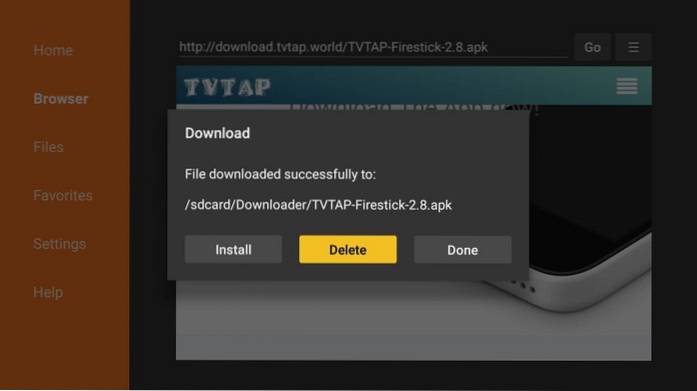
# 10. Klick Radera igen. Detta tar bort TVTap APK från din FireStick-lagring. Det är bäst att ta bort det eftersom det inte är till nytta längre efter installationen.
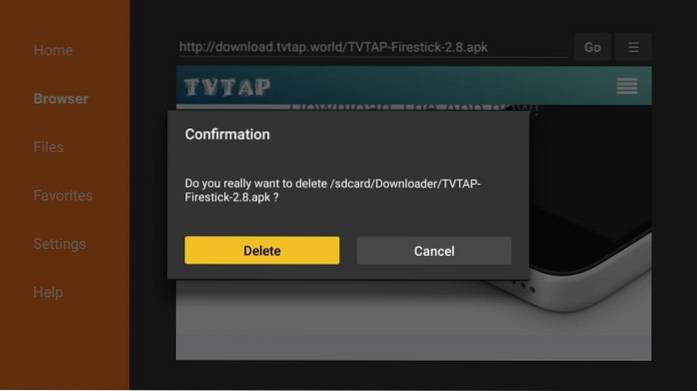
Du har installerat TV TAP på FireStick. Vi lär oss mer om den här appen senare i guiden.
Så här får du tillgång till och använder TV Tryck på FireStick
Du måste ha märkt att när du installerar en app visas den inte på startskärmen på din FireStick. Så här kan du komma åt vilken app som helst och flytta den till FireStick-startskärmen:
- Gå till startskärmen för FireStick
- Tryck länge på hemknappen tills du ser ett popup-fönster
- Klick Appar
- Rulla ner till botten och klicka på TVTap-ikonen
- Om du vill flytta appen TV Tap till startskärmen markerar du den och trycker på menyknappen på fjärrkontrollen. Klick Flytta på menyn som visas längst ned till höger. Dra och släpp appen till en av de tre översta raderna.
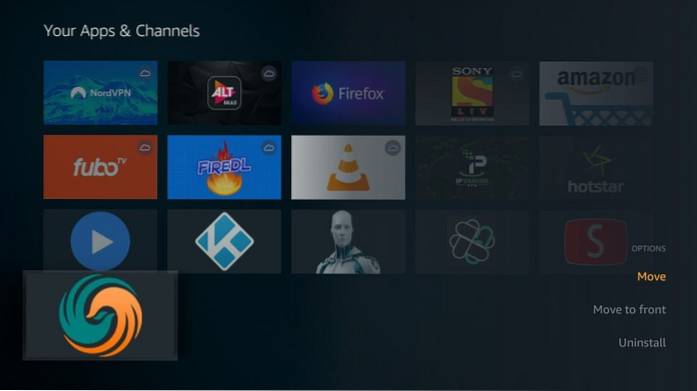
Så här ser huvudskärmen till TV Tap-appen ut:

Som standard visar appens huvudskärm alla kanaler. Om du vill ha dem sorterade efter kategori klickar du på hamburgermenyn i det övre vänstra hörnet. Appen har följande kategorier:
- Underhållning
- Filmer
- musik
- Nyheter
- sporter
- Dokumentär
- Ungar
- Mat
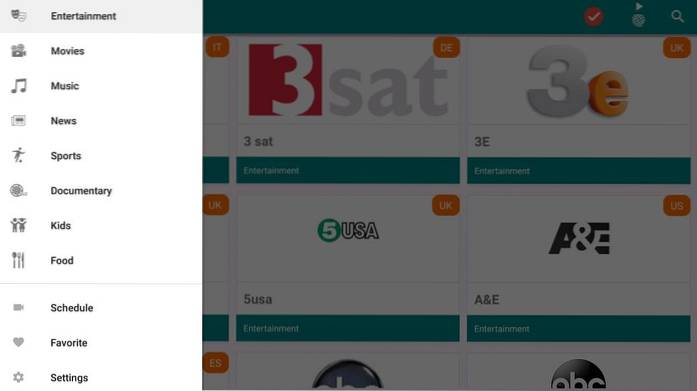
Det finns två andra sätt att bläddra bland eller söka efter kanalerna. Först, om du tänker på något specifikt, klickar du på sökalternativet i det övre högra hörnet och skriver kanalens namn.
Det andra alternativet är att trycka på Play-knappen på din fjärrkontroll en gång för att filtrera kanalerna efter land / region. Eller istället för att trycka på uppspelningsknappen kan du klicka på globikonen på huvudskärmen. Det finns längst upp till höger bredvid linsikonen. Men du behöver Mouse Toggle-appen för det.

Låt oss ta en snabb titt på inställningarna för TVTap-appen. Klicka på hamburgermenyn igen och välj Inställningar från uppsättningen alternativ. Så här ser inställningsfönstret ut:
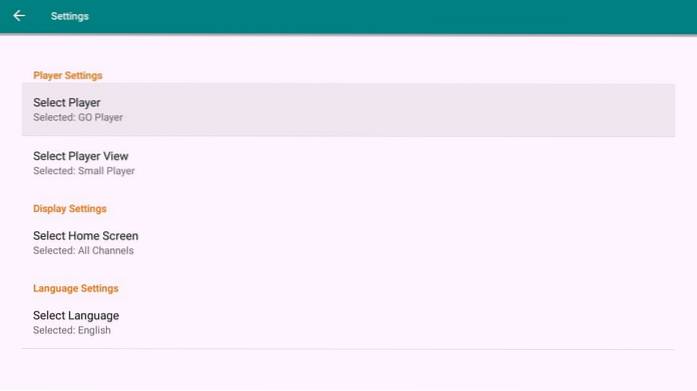
Följande är alternativen:
1: Välj spelare: Du kan välja mellan standard GO Player eller separat installerade videospelare från tredje part, till exempel MX Player.
2: Välj Player View: Här kan du välja mellan Small Player och Full Player-läge. Som standard tar videon bara hälften av skärmen och du måste välja helskärmsalternativet. Genom att välja alternativet Full Player spelas videor upp i helskärmsläge
3: Välj Startskärm: Alla kanaler är standard, men du kan också välja Favoritkanaler. Du kan markera vilken kanal som helst som favorit under uppspelning
4: Välj språk: Låter dig välja önskat språk. När jag skriver den här guiden stöder TV Tap FireStick-appen engelska, franska och italienska.
Det handlar ganska mycket om TVTap på FireStick. Om du märker något spännande, vänligen meddela oss genom kommentarfältet nedan.
Din FireStick / Fire TV är nu redo att strömma ditt favoritinnehåll. Innan du börjar vill jag dock varna dig för att allt du streamer online är synligt för din ISP och regering. Det betyder att strömning av gratis filmer, tv-program, sport kan få dig i juridiska problem.
Tack och lov finns det ett idiotsäkert sätt att hålla alla dina streamingaktiviteter dolda från din ISP och regeringen. Allt du behöver är en bra VPN för Fire Stick. En VPN maskerar din ursprungliga IP som är och hjälper dig att kringgå onlineövervakning, ISP-strypning och geografiska begränsningar.
Jag personligen använder och rekommenderar ExpressVPN, vilket är den snabbaste och säkraste VPN. Den är kompatibel med alla typer av streamingappar och är väldigt lätt att installera på Fire TV / Stick.
Vi uppmuntrar inte brott mot upphovsrättslagen. Men vad händer om du oavsiktligt slutar strömma innehåll från en olaglig källa? Det är inte alltid lätt att se skillnaden mellan en legitim och olaglig källa.
Så innan du börjar strömma på din Fire Stick / Fire TV, låt oss se hur du använder ExpressVPN för att hålla dina streamingaktiviteter dolda för nyfikna ögon.
Steg 1: Prenumerera på ExpressVPN HÄR. Den kommer med en 30-dagars pengarna-tillbaka-garanti. Det betyder att du kan använda den fritt de första 30 dagarna och om du inte är nöjd med prestanda (vilket är mycket osannolikt) kan du be om full återbetalning.
Steg 2: Slå på din Fire TV / Stick och gå till alternativet "Sök" längst till vänster. Skriv nu "Expressvpn" (utan citat) i sökfältet och välj ExpressVPN när det dyker upp i sökresultaten

Steg 3: Klicka på "Ladda ner" för att installera ExpressVPN-appen för Fire TV / Stick.

Steg 4: Öppna appen och ange dina inloggningsuppgifter som du skapade när du köpte ExpressVPN-prenumerationen. Klicka på “Logga in”
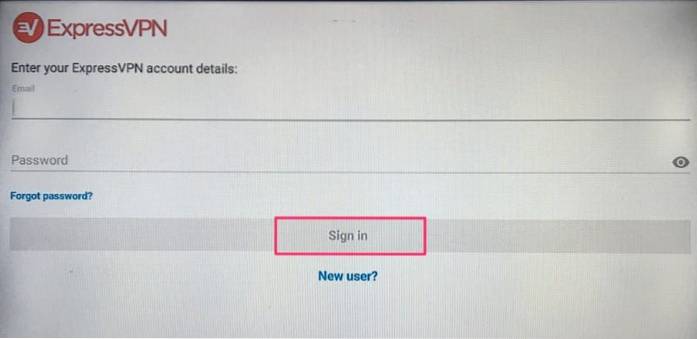
Steg 5: Klicka på strömikonen för att ansluta till en VPN-server. Det är allt. Din anslutning är nu säker med det snabbaste och bästa VPN för FireStick.
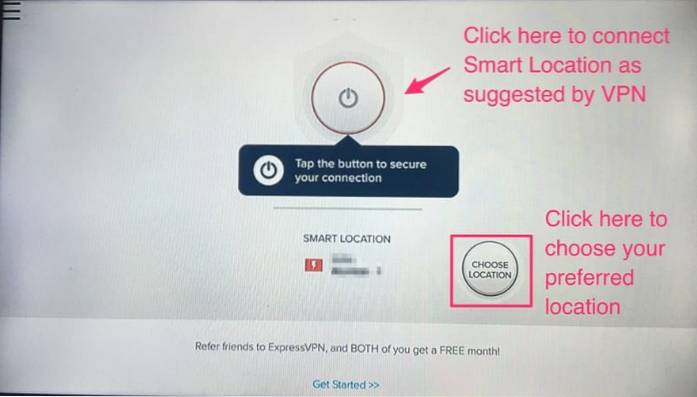
Du kan också läsa mer detaljerad information om hur du använder ExpressVPN med Fire TV / Stick.
Dom
Den viktigaste aspekten av någon Live TV-app är dess förmåga att spela de listade kanalerna. FireStick TV Tap-appen har en anständig lista över satellitkanaler och den spelar nästan alla. Välj bara den kanal du vill titta på och komma igång. Appen är snabb - både navigationsmässigt och med uppspelning.
Användargränssnittet ser dock inte särskilt användarvänligt ut. Utvecklarna kunde ha hållit kanalikonerna lite mindre för att passa fler kanaler på startskärmen. Ikonerna är för stora för FireStick. Inte alla kanaler erbjuder också HD-uppspelning. Därför kanske streamingkvalitet inte alltid nödvändigtvis är önskvärd.
Med det sagt säger jag fortfarande att TVTap är en bra Live TV-app. Nästan alla dess kanaler fungerar och strömmar bra. Ge det ett försök.
Relaterad:
Hur man installerar Mobdro på Fire Stick
Hur man installerar Live NetTV på FireStick
 ComputersHowto
ComputersHowto